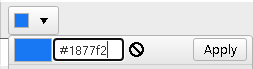Устаревшее |
|---|
В процессе развития приложения и расширения его возможностей набор ключей для существующих шаблонов может расширяться. Однако при обновлении платформы "Первая Форма" новые ключи для существующих шаблонов не добавляются автоматически, и при необходимости их надо добавлять вручную, в соответствии с эталонными настройками. |
|---|
Для добавления ключа нажмите кнопку Создать. В новой строке введите Id, название и описание ключа и выберите его тип.
Тип ключа |
Описание |
|---|---|
Строка |
Тип по умолчанию |
Число |
|
Список |
Для ввода элементов списка нажмите кнопку 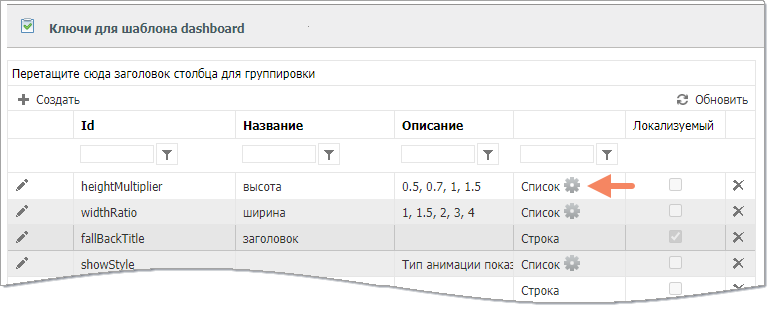 Откроется окно для ввода элементов списка. Добавьте нужное количество элементов, нажимая кнопку Создать: 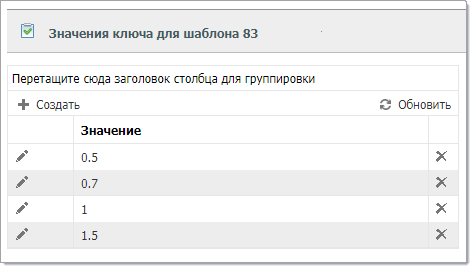 |
Цвет |
Для задания цвета нажмите кнопку 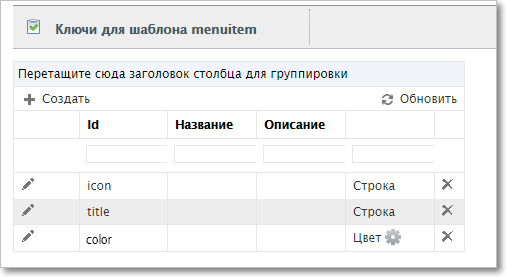 В открывшемся окне нажмите кнопку Создать и в новой строке выберите цвет из палитры: 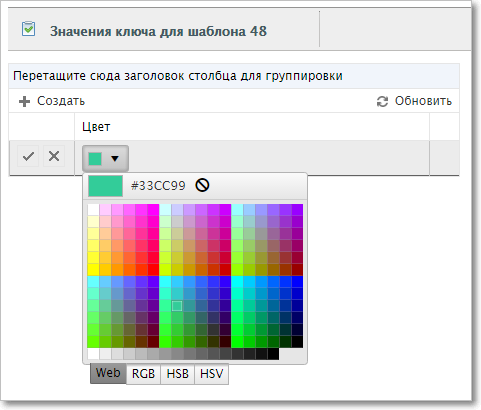 Так же вы можете задать цвет вводом соответствуюшего шестнадцатеричного кода в формате HEX:
|
Иконка |
Для задания иконки нажмите кнопку В открывшемся окне нажмите кнопку Создать, в новой строке нажмите кнопку Выбрать и выберите файл с иконкой: После сохранения отобразится выбранная иконка: |
Для удаления ключа шаблона нажмите на иконку удаления  в соответствующей строке таблицы.
в соответствующей строке таблицы.

 рядом с названием типа и в открывшемся окне удалите все значения ключа.
рядом с названием типа и в открывшемся окне удалите все значения ключа.